今回は
無料で使えるオフィスソフトである
Googleドキュメント
Googleスライド
Googleスプレッドシート
の使い方についてご紹介いたします。
Officeソフトといえば
マイクロソフトオフィスを
イメージする方が多いかと思いますが、
実はこのGoogleの提供する
オフィスソフトは
無料かつ高機能、しかも
データがオンラインで保存できますので
非常に便利なのです。
動画コンテンツの作成には
私はパワーポイントを使っていますが、
パワポ等マイクロソフトのオフィスは
有料になってしまいます。
ですので、
マイクロソフトオフィスを持っていない、
という方は動画コンテンツの作成の際には、
「Googleスライド」を使ってもよいかと思いますよ ^ ^
というわけで、
今回はGoogleのオフィスソフトの
使い方について解説してまいります。
◆動画でGoogleドキュメント・スライド・スプレッドシートの使い方について解説してまいります↓↓
➡ Googleスライド
➡ Googleドキュメント
➡ Googleスプレッドシート
※PC画面を見ながらの解説のみ見たい方は
「3:32」から再生してください。
目次
Googleのオフィスソフトって何???
まずGoogleのオフィスソフトって何?
という方のために解説すると、
これはGoogleにアカウントを作ることで、
誰でも使えてしまう無料のオフィスソフトになります。
それぞれどんなものがあるかというと、
・Googleドキュメント ← Wordのに対応する文書作成ソフト
・Googleスプレッドシート ← Excelに対応する表計算ソフト
・Googleスライド ← パワーポイントに対応するプレゼンソフト
といったようになっています。
しかもこれらは保存ボタンを押さなくても、
勝手にクラウド上に保存がされますので、
保存忘れもありませんし、途中で
PCがシャットダウンしてしまっても、
データが保存されていますので安心安全ですね。
しかもMACでもwindowsでも使えて、
それぞれワード・エクセル・パワポと互換性があるので、
パワポで作成していたファイルを「スライド」で開く、
なんてこともできてしまいます。
しかも、無料で使えてしまうだなんて、
そんな嬉しいことありませんよね ^ ^
ですので、
あなたが動画コンテンツの作成をする際、
動画撮影ツールさえあれば、
マイクロソフトのパワポじゃなくても
作成できてしまうわけです ^ ^
Googleのオフィスソフトの使い方
それぞれGoogleから
「ドキュメント」
「スライド」
「スプレッドシート」
と検索をすると、一番上に出てきますので、
そこから自由に使うことができます。
もしくは念のため、下記の通り、
各ソフトへのアクセスできるリンクを記載しましたので、
こちらからアクセスして、ブックマークしておいてください!
もしくは、Googleのトップ画面右上の
「メニューボタン」をクリックして、
「もっと見る」をクリックします。

その中にある
「ドキュメント」をクリックします。

その後、画面左上にある
「メニューボタン」をクリック。
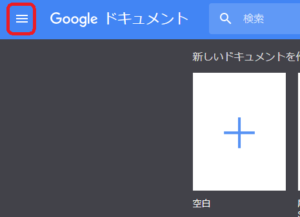
すると下記画面となりますので、
ここからでも各それぞれの
「スライド」「スプレッドシート」を
開くこともできます。

いつでもどこでもインターネットにつながれば
使えてしまうのがGoogleオフィスになります。
Googleオフィスの操作方法
Googleオフィスの操作方法は
下記動画で解説しています。
◆動画でGoogleドキュメント・スライド・スプレッドシートの使い方について解説してまいります↓↓
➡ Googleスライド
➡ Googleドキュメント
➡ Googleスプレッドシート
※PC画面を見ながらの解説のみ見たい方は
「3:32」から再生してください。
マイクロソフトオフィスとの違い(Googleのデメリット)
それでは、マイクロソフトオフィスと
Googleのオフィス機能はどこがどう違うのでしょうか?
やはりGoogleのオフィス機能は無料で使える分、
マイクロソフトオフィスとは少々異なる点がありますので、
そちらを解説してまいります。
Googleは「オンライン上でのみ」使えるということ
Googleのオフィス機能は誰でも無料で使える、
という反面デメリットもあります。
それはすべてオンライン上でのみ使える、
ということになんです。
そのため、インターネットに接続していない環境では、
ドキュメント、スライド、スプレッドシートの機能は
使えないということになります。
Googleは「フォントの種類が少ない」
また、マイクロソフトオフィスと決定的に違うのが
「フォント」の種類となります。
グーグルドキュメント・スライドなどでは、
フォントの種類がマイクロソフトオフィスよりも少ないため、
デザインにこだわりたいという方は、
少々使い勝手が悪くなるかもしれません。
そのため、フォントの種類が少ないことを意識した、
デザイン、それでも見栄えのするスライド作成
をする必要があります。
そして、互換性があるといっても、
マイクロソフトオフィスで作成したファイルを
Googleのオフィス機能で開いた場合、
フォントの種類によってはデザインが崩れてしまう、
などということもあるので注意が必要です。
無料レポート用のテンプレートファイルがGoogleドキュメントでは使えない
また、無料レポート用の
ワードのテンプレートが結構様々なものがありますが、
これらはGoogleドキュメントには対応していませんため、
無料レポートの作成をする場合は、
ご自分でデザインを考えて作成をする必要があります。
なお、ドキュメントファイルを
PDFファイルとしてダウンロードすることはできますので、
無料レポートの作成といった意味では問題はありませんが、
そのデザイン等は考える必要がある、
ということになります。
以上Googleのオフィス機能のデメリットについて
解説してまいりましたが、
これらのことを踏まえたうえで使う分には、
非常に高機能であって、しかも無料で使えるわけですから、
めちゃくちゃ素晴らしいソフト・機能といえます。
ですので、こちらのGoogleのオフィス機能、
マイクロソフトオフィスを使っていないという方は、
ぜひご活用いただけたらと思います ^ ^








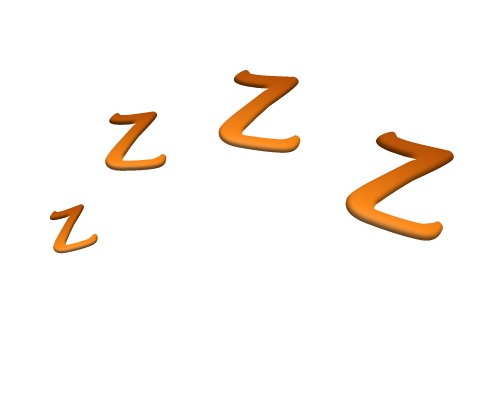








こんにちは神田つばさです!
>>神田つばさのプロフィールはこちらから